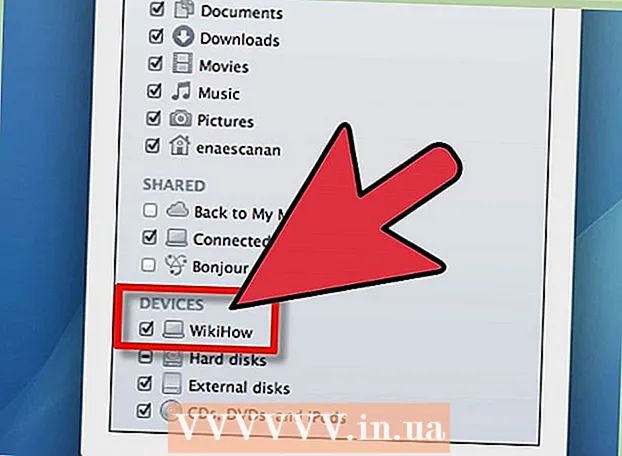Författare:
Morris Wright
Skapelsedatum:
23 April 2021
Uppdatera Datum:
26 Juni 2024

Innehåll
- Att gå
- Del 1 av 3: Använda din BIOS
- Del 2 av 3: Använd ett program
- Del 3 av 3: Sänka temperaturen på din CPU
För mycket värme är en av datorns värsta fiender. Värmehantering är viktigt för att hålla din dator frisk. Om din dator blir för varm kan det uppstå fel, maskinen saktar ner och datorn kan plötsligt stängas av. En av de viktigaste delarna av din dator är processorn (CPU), så du vill se till att den är tillräckligt cool. Följ guiden nedan för att övervaka temperaturen på din CPU.
Att gå
Del 1 av 3: Använda din BIOS
 Starta om din dator. BIOS är en meny som låter dig ändra datorns standardinställningar. De flesta BIOS-gränssnitt har en inbyggd hårdvaruövervakare som du kan använda för att övervaka temperaturen. Du kan komma till BIOS i början av datorns start.
Starta om din dator. BIOS är en meny som låter dig ändra datorns standardinställningar. De flesta BIOS-gränssnitt har en inbyggd hårdvaruövervakare som du kan använda för att övervaka temperaturen. Du kan komma till BIOS i början av datorns start. - Om du kör Windows 8 öppnar du strömmenyn och håller ned Skift medan du klickar på Starta om. Detta tar dig till avancerat startläge, där du kan komma åt moderkortets inställningar (UEFI), i menyn Felsökning.
 Tryck på BIOS-tangenten. detta varierar beroende på hårdvarutillverkare. Typiska nycklar för detta är F2, F10 och Del. Rätt nyckel visas på samma skärm som tillverkarens logotyp.
Tryck på BIOS-tangenten. detta varierar beroende på hårdvarutillverkare. Typiska nycklar för detta är F2, F10 och Del. Rätt nyckel visas på samma skärm som tillverkarens logotyp. - Om du inte trycker på den här knappen i tid startar din dator som vanligt och du måste försöka igen.
 Leta efter hårdvarumonitorn. Varje BIOS-program använder olika termer. Några av de vanligaste termerna är H / W Monitor, Status, PC Health, etc.
Leta efter hårdvarumonitorn. Varje BIOS-program använder olika termer. Några av de vanligaste termerna är H / W Monitor, Status, PC Health, etc.  Kontrollera din CPU-temperatur. Temperaturgränsen för en CPU beror på modellen, men vanligtvis bör temperaturen ligga under 75 ° C (167 ° F). Se dokumentationen som medföljde din CPU för att ta reda på den exakta temperaturgränsen.
Kontrollera din CPU-temperatur. Temperaturgränsen för en CPU beror på modellen, men vanligtvis bör temperaturen ligga under 75 ° C (167 ° F). Se dokumentationen som medföljde din CPU för att ta reda på den exakta temperaturgränsen. - Kontrollera de andra temperaturerna. När du kontrollerar CPU-temperaturen, ta en titt på hur resten av systemet körs. De flesta hårdvarumonitorer kan också berätta temperaturen på moderkortet, grafikkortet och möjligen också den omgivande temperaturen i fodralet.
Del 2 av 3: Använd ett program
 Installera ett hårdvaruprogram. De flesta moderkort har sitt eget hårdvaruövervakningsprogram eller finns på deras webbplatser. Du kan också ladda ner freeware-program som läser och visar BIOS-temperaturdata. Populära program är:
Installera ett hårdvaruprogram. De flesta moderkort har sitt eget hårdvaruövervakningsprogram eller finns på deras webbplatser. Du kan också ladda ner freeware-program som läser och visar BIOS-temperaturdata. Populära program är: - Öppna Hardware Monitor
- Speedfan.
- Core Temp
- HWMonitor
- Real Temp
 Kör programmet. När du har laddat ner / installerat det program du valt, kör det för att få en översikt över datorns temperatur. De flesta program visar all tillgänglig temperaturinformation, tillsammans med fläktarnas hastighet och spänningar. Lägg all denna information bredvid vad som rekommenderas i systemets dokumentation.
Kör programmet. När du har laddat ner / installerat det program du valt, kör det för att få en översikt över datorns temperatur. De flesta program visar all tillgänglig temperaturinformation, tillsammans med fläktarnas hastighet och spänningar. Lägg all denna information bredvid vad som rekommenderas i systemets dokumentation. - Vissa program kräver särskild åtkomst till datorns inställningar för att kunna fungera och ber om tillstånd för att fortsätta innan de kan göra sitt jobb.
Del 3 av 3: Sänka temperaturen på din CPU
 Underklocka din processor. Hastigheten med vilken din CPU körs är begränsad så att temperaturen inte stiger för mycket. Underklockning av din dator saktar ner din dator, men förbättrar datorns livslängd, gör din dator mindre het och minskar förbrukningen, förbättrar stabiliteten och minskar buller från mekaniska delar.
Underklocka din processor. Hastigheten med vilken din CPU körs är begränsad så att temperaturen inte stiger för mycket. Underklockning av din dator saktar ner din dator, men förbättrar datorns livslängd, gör din dator mindre het och minskar förbrukningen, förbättrar stabiliteten och minskar buller från mekaniska delar.